Affichage de la liste des périphériques
Cette section décrit la méthode de vérification des périphériques pour leur gestion au moyen de ce logiciel dans une liste.
La liste des périphériques vous permet de vérifier l'état et les informations détaillées des périphériques.
Affichage de la liste des périphériques
1.
Sélectionnez le menu [Périphériques] > [Liste des périphériques].
2.
Exécutez les opérations requises dans la liste de la page [Liste des périphériques].
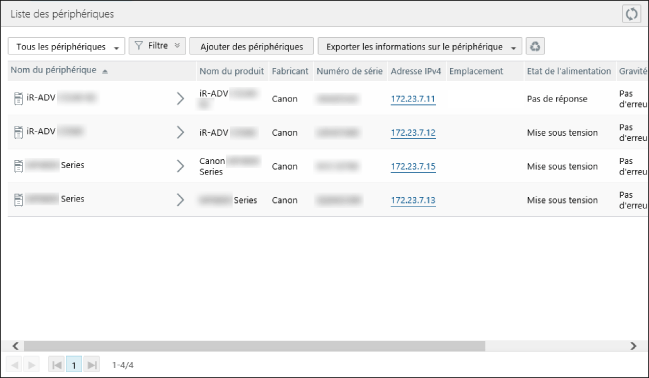
Boutons en haut de la liste
[  ] (Rafraîchir) ] (Rafraîchir) | Actualise la liste avec les dernières informations. |
Liste déroulante | Cliquez sur [Tous les périphériques] pour afficher tous les périphériques disponibles pour la gestion. Sélectionnez un groupe de périphériques pour n'afficher que les périphériques de ce groupe dans la liste. Saisissez une chaîne de caractères dans la zone de texte [Recherche] pour n'afficher que les groupes de périphériques comprenant cette chaîne de caractères. Si vous sélectionnez une région, seuls les périphériques qui appartiennent à la région sélectionnée sont affichés dans la liste. Les réglages appliqués sont conservés lorsque vous passez à d'autres écrans. La région est affichée pour les utilisateurs avec plusieurs régions. |
[Filtre] | Sélectionnez les éléments à filtrer dans la liste déroulante qui s'affiche en cliquant sur [Filtre]. Cliquez sur [  ] (Ajouter) en regard pour afficher le champ dans lequel saisir les critères de filtrage. Indiquez les critères de filtrage, puis cliquez sur [Appliquer]. ] (Ajouter) en regard pour afficher le champ dans lequel saisir les critères de filtrage. Indiquez les critères de filtrage, puis cliquez sur [Appliquer].Lorsqu'une zone de texte s'affiche, vous pouvez saisir plusieurs chaînes de caractères séparées par des retours à la ligne. Lorsque des cases à cocher s'affichent, vous pouvez cocher plusieurs cases pour sélectionner plusieurs valeurs. Si vous spécifiez plusieurs valeurs pour un même élément, il suffit que l'élément satisfasse à l'un des critères de filtrage spécifiés pour qu'il soit filtré. Vous pouvez spécifier plusieurs éléments comme critères de filtrage. Si vous spécifiez plusieurs critères, les périphériques satisfaisant tous les critères sont affichés dans la liste des périphériques. Par exemple, si les critères de filtrage suivants sont spécifiés, les périphériques avec un [Nom du produit] commençant par « iR-ADV » ou « LBP » et [Erreur] sélectionnée pour [Gravité] sont affichés dans la liste. [Nom du produit] : indiquez [Commence par] avec « iR-ADV » et « LBP » séparés par un retour à la ligne. [Gravité] : indiquez [Erreur]. Pour supprimer un critère qui a été ajouté, cliquez sur [  ] sur le bord droit. Pour supprimer tous les critères, cliquez sur [Réinitialiser]. ] sur le bord droit. Pour supprimer tous les critères, cliquez sur [Réinitialiser].Les réglages appliqués sont conservés lorsque d'autres écrans s'affichent. |
[  ] ] | Indique que le filtre est appliqué. |
[  ] ] | Indique que le filtre n'est pas appliqué. |
[Ajouter des périphériques] | Permet d'importer les informations sur le périphérique depuis un fichier. Pour plus d'informations, voir : |
[Exporter les informations sur le périphérique] | Permet de sélectionner un format de fichier dans la liste déroulante pour exporter les informations sur le périphérique dans un fichier. Un fichier d'informations sur le périphérique exporté ne peut pas être importé dans ce logiciel. Pour importer des informations sur le périphérique depuis un fichier, utilisez un fichier type. Pour plus d'informations, voir : Il convient de prendre certaines précautions pour l'exportation d'un fichier CVS. Pour de plus amples informations, voir : |
[ | Affiche la liste des périphériques supprimés de la liste des périphériques. Pour plus d'informations, voir : |
Opérations disponibles dans la liste
[Nom du périphérique] | Cliquez sur le nom du périphérique pour afficher la page [Détails du périphérique] et vérifier et modifier les informations détaillées de ce périphérique. Vous pouvez aussi retirer des périphériques de la gestion. Pour plus d'informations, voir : |
[Adresse IPv4] [Adresse IPv6] | Cliquez sur l'adresse IPv4 ou l'adresse IPv6 pour afficher la page Web du périphérique. |
[Etat de l'alimentation] [Gravité] [Réponse (niveau de formation)] | Cliquez sur l'un des éléments pour prendre connaissance des informations détaillées concernant l'état du périphérique et de l'historique des erreurs sur la page [Etat détaillé]. Pour plus d'informations, voir : [Etat de l'alimentation] : [Inconnu(e)] S'affiche lorsque les informations sur l'état du périphérique n'ont pas pu être récupérées du périphérique. [Etat de l'alimentation] : [Conflit] S'affiche lorsque la combinaison de l'adresse MAC et de l'adresse IP du périphérique enregistrée dans ce logiciel diffère des informations récupérées du périphérique. Refaites une recherche du périphérique de sorte que les informations effectives du périphérique soient répercutées dans ce logiciel. Pour plus d'informations, voir : [Gravité] et [Réponse (niveau de formation)] Si plusieurs erreurs se produisent, les informations sur l'erreur la plus grave s'affichent. |
REMARQUE |
Cliquez sur un intitulé d'élément de la liste pour la trier en fonction de cet élément. Les informations sur le périphérique affichées dans la liste ne sont pas automatiquement mises à jour. Cliquez sur [  ] (Rafraîchir) pour les mettre à jour. ] (Rafraîchir) pour les mettre à jour. |
Changer les éléments affichés dans la liste des périphériques
Les éléments affichés dans la liste des périphériques et leur ordre peuvent être définis pour chaque utilisateur.
1.
Sélectionnez [Paramètres d'affichage de la liste des périphériques] dans le menu Informations utilisateur en haut de l'écran.
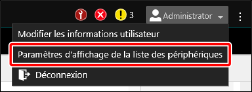
2.
Sur la page [Paramètres d'affichage de la liste des périphériques], sélectionnez les éléments à afficher dans la liste des périphériques.
3.
Faites glisser la bordure autour du nom de l'élément pour modifier l'ordre d'affichage.
4.
Cliquez sur [Appliquer].